「NeeView」で頻繁に利用する画像フォルダーがある場合はそのフォルダーを「ホーム」に登録しておくと、サイドバー(左)のホームボタンをクリックすることでワンクリックでそのフォルダーを開くことができるようになります、例えば「ピクチャ」フォルダーの中にスマホで撮った写真やパソコンで撮ったスクリーンショットなどをそれぞれフォルダーに分けて保管しているとしますよね、この場合「ピクチャ」フォルダーを「NeeView」のホームに登録しておくと、サイドバーの「ホーム」ボタンをクリックするだけですぐに「ピクチャ」フォルダーを開けますので、その中のスマホの写真を保存しているフォルダーやスクリーンショットを保存しているフォルダーにも簡単にアクセスする事ができるようになるという訳ですね、ホームには一つのフォルダーしか登録する事ができませんのでこのように頻繁に利用するフォルダーの「親フォルダー」を登録しておくのが便利だと思います。
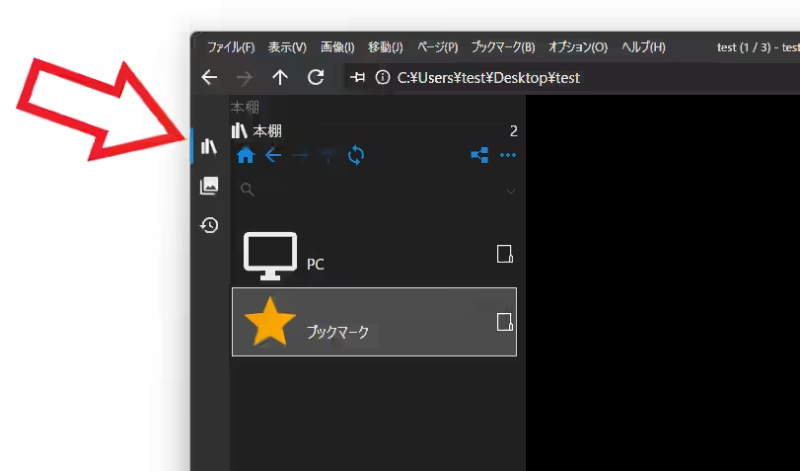
では「NeeView」のホームにフォルダーを登録してみましょう、「NeeView」を起動したら左側のサイドパネルから「本棚」を開いてください、次にこの本棚のパネルでホームに登録したいフォルダーを開きます。
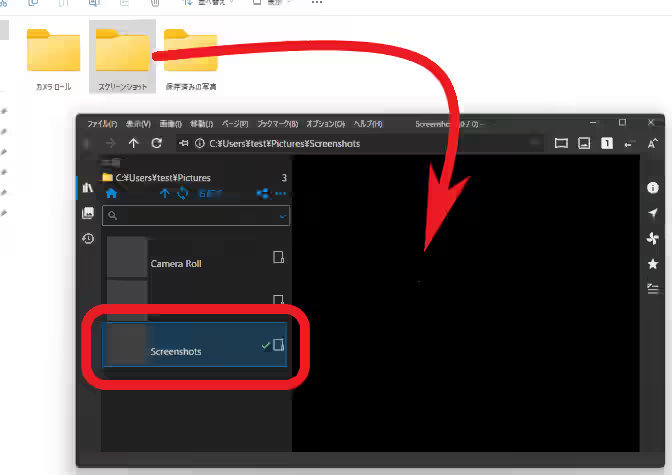
もしツリー形式の操作には慣れていなくてホームに登録したいフォルダーがサイドパネルでは開けないという場合は、エクスプローラーなどから「NeeView」のウィンドウに対象のフォルダーをドラッグ&ドロップしてしてみてください、まず対象のフォルダーにカーソルを合わせてマウスの左ボタンを押しっぱなしにします、そのままカーソルを「NeeView」のウィンドウまで移動したらマウスの左ボタンを離す、これで OK ですね、すると「NeeView」でそのフォルダーが開きサイドパネル(左)の本棚にもそのフォルダーが表示されたはずです。
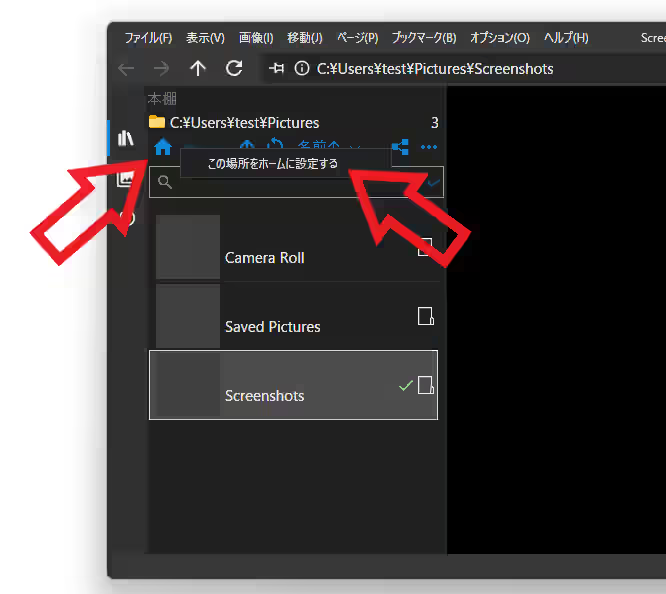
あとはサイドバー(左)の本棚のホーム(家のマークのボタン)を右クリックして、「この場所をホームに設定する」をクリックすればフォルダーのホーム登録は完了ですね。
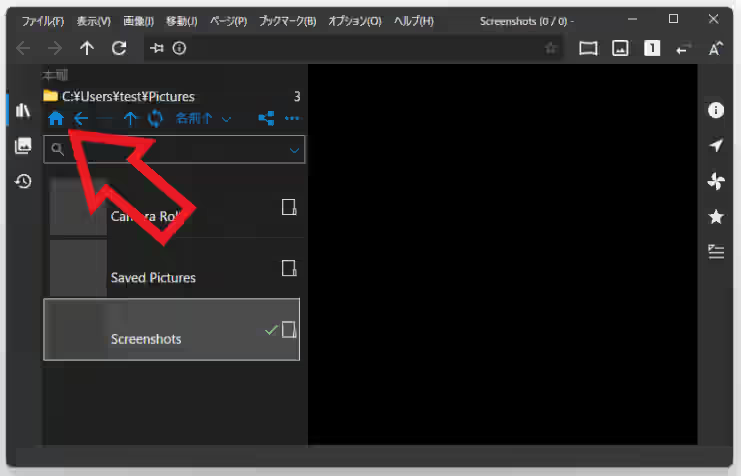
これでサイドバーの「ホーム」ボタンをクリックすればいつでも登録したフォルダーを開けるようになりました、ちなみに「ホーム」には一つのフォルダーしか登録することができませんので、複数のフォルダーを登録してすぐに開きたい場合は「ブックマーク」に登録しておきましょう、「ブックマーク」にフォルダーを登録して開く方法については次回ご紹介したいと思います。
「NeeView」のその他の使い方や設定などは↓の記事の下部にリンクをまとめてあります。

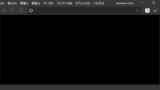

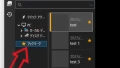
コメント